方法一、使用win8注册表进行恢复
使用快捷键win+r打开运行窗口,在弹出来的运行框内输入“regedit”,点击确定。
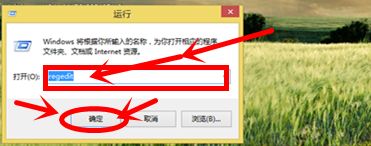
进入注册表,找到“HKEY_LOCAL_MACHINE选项,鼠标指向前面的三角标志,点击左键。
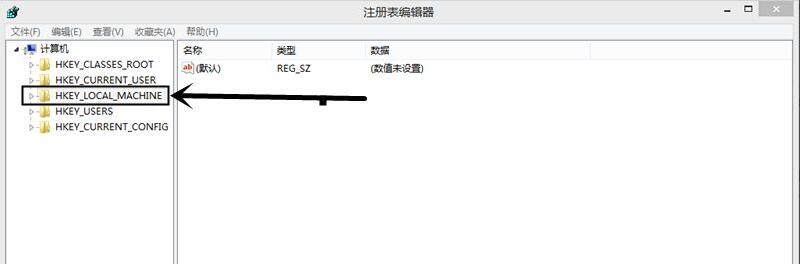
打开列表,找到SOFTWARE选项,鼠标指向前面的三角标志,点击左键。
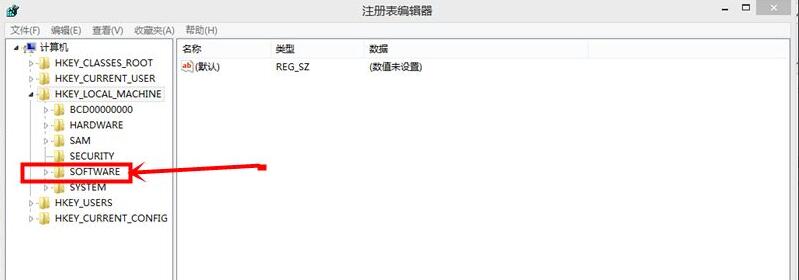
打开列表,找到Microsoft选项,鼠标指向前面的三角标志,点击左键。
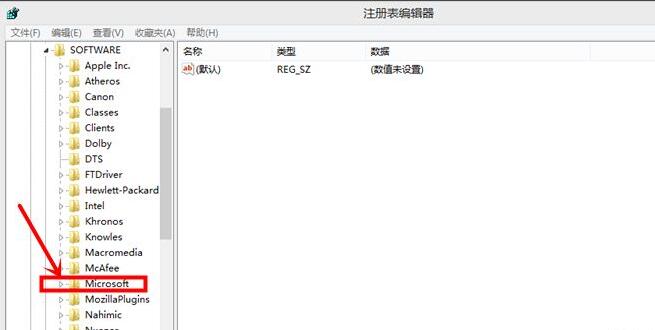
打开列表,找到Windows选项,鼠标指向前面的三角标志,点击左键。
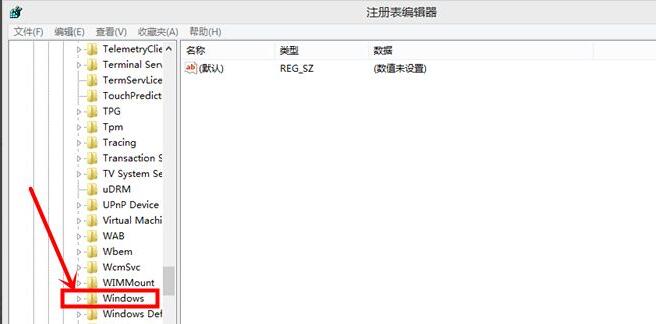
打开列表,找到CurrentVersion选项,鼠标指向前面的三角标志,点击左键。
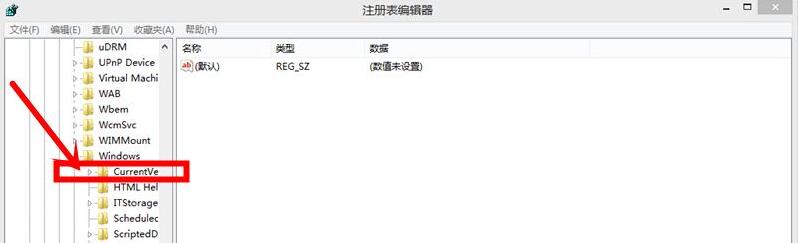
打开列表,找到Explorer选项,鼠标指向前面的三角标志,点击左键。
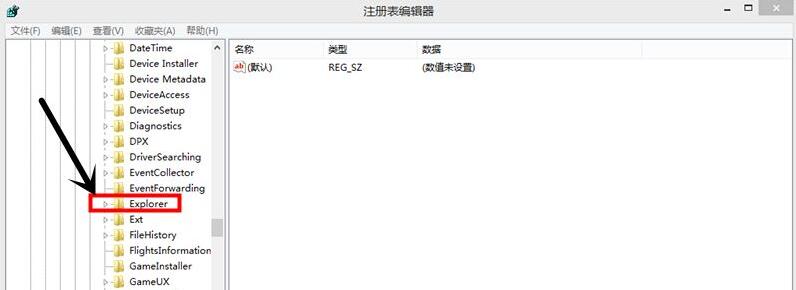
打开列表,找到DeskTop选项,鼠标指向前面的三角标志,点击左键。
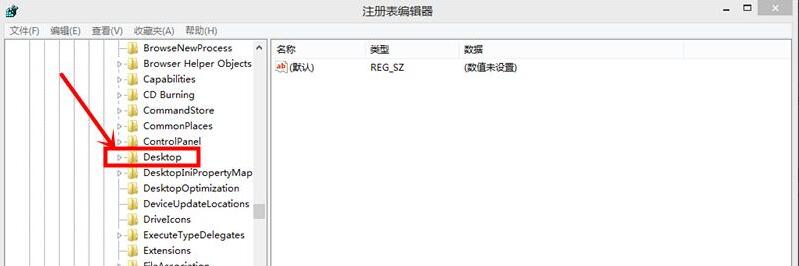
打开列表,找到NameSpace选项,鼠标指向NameSpace,点击左键。右边出现“默认”的字样。
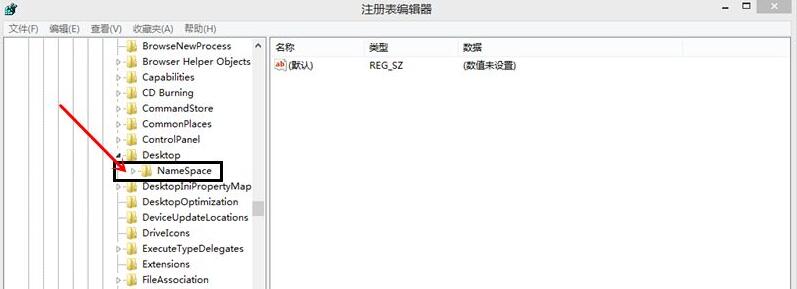
鼠标指向默下方的空白区点击右键,出现新建项,创建项。
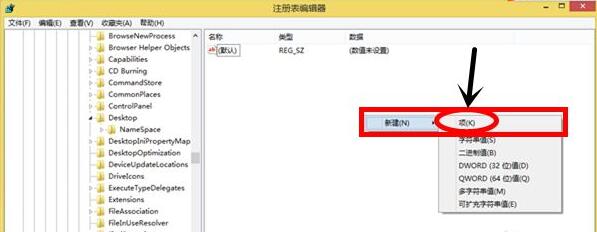
选定新建的项,点击右键,重命名,输入{645FFO40——5081——101B——9F08——00AA002F954E}需要注意的是要全部输入,包括括号。
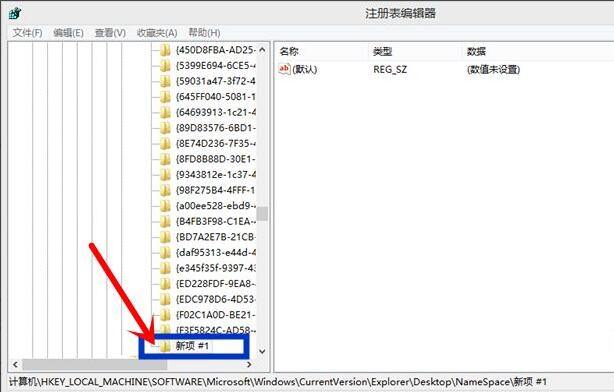
选择右边的默认,点击右键,点击修改。在数值数据栏输入回收站。最后重启电脑即可将清空的文件恢复。
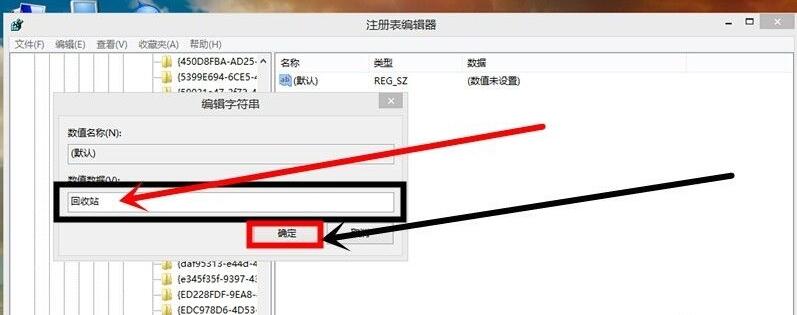
方法二、使用数据恢复软件进行恢复
1、以云骑士数据恢复软件为例,打开软件操作界面,点击场景模式中的误清空回收站。
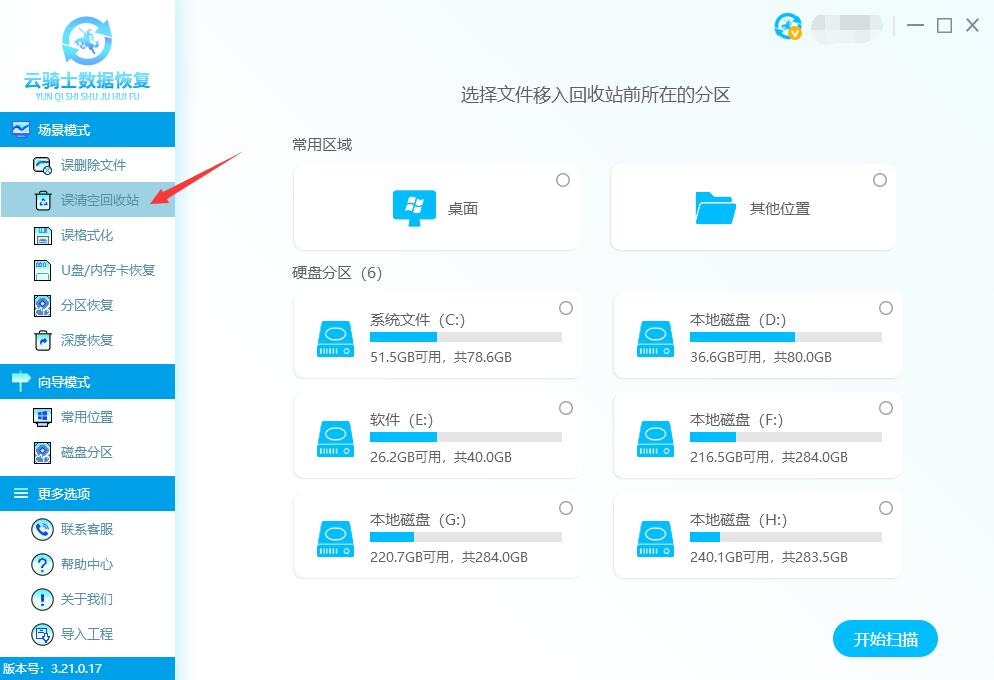
2、选择丢失数据的磁盘或分区,选定磁盘后点击开始扫描按钮,即可开始扫描数据。
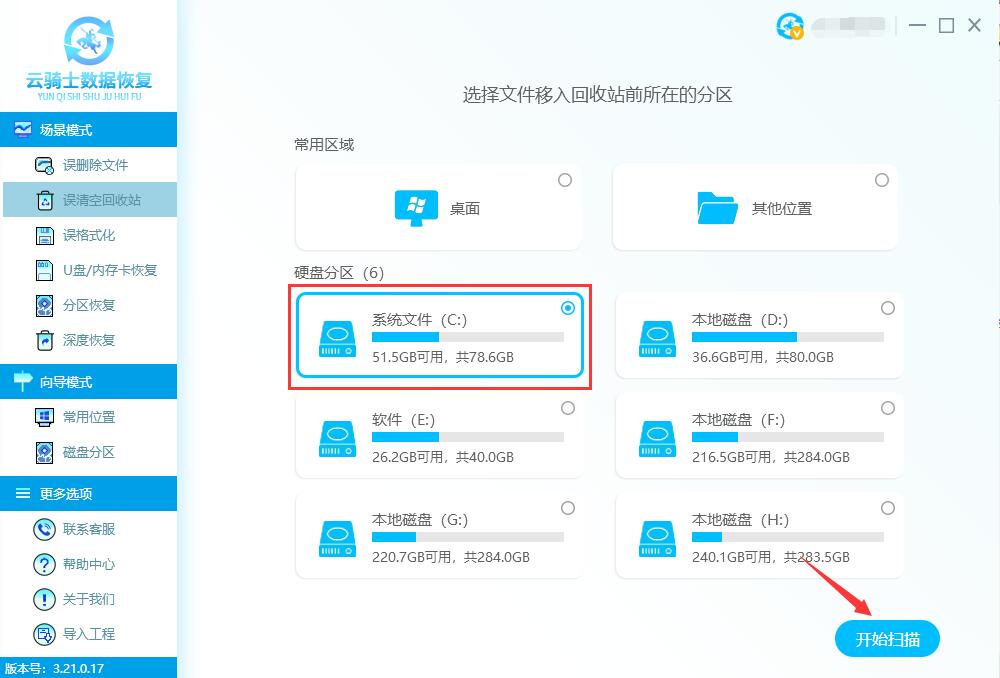
3、正在扫描中扫描需要时间,请耐心等待,扫描速度主要根据当前所扫描的磁盘大小和数据多少决定,如果磁盘中存在坏道用时会偏长一点。

4、扫描完成后,把需要恢复的数据勾选上,再点击右下角底部立即恢复按钮,把数据另存为到其他的磁盘即可。数据恢复必须把当前恢复的数据存储到其他盘中,避免前后数据再次被2次覆盖破坏。
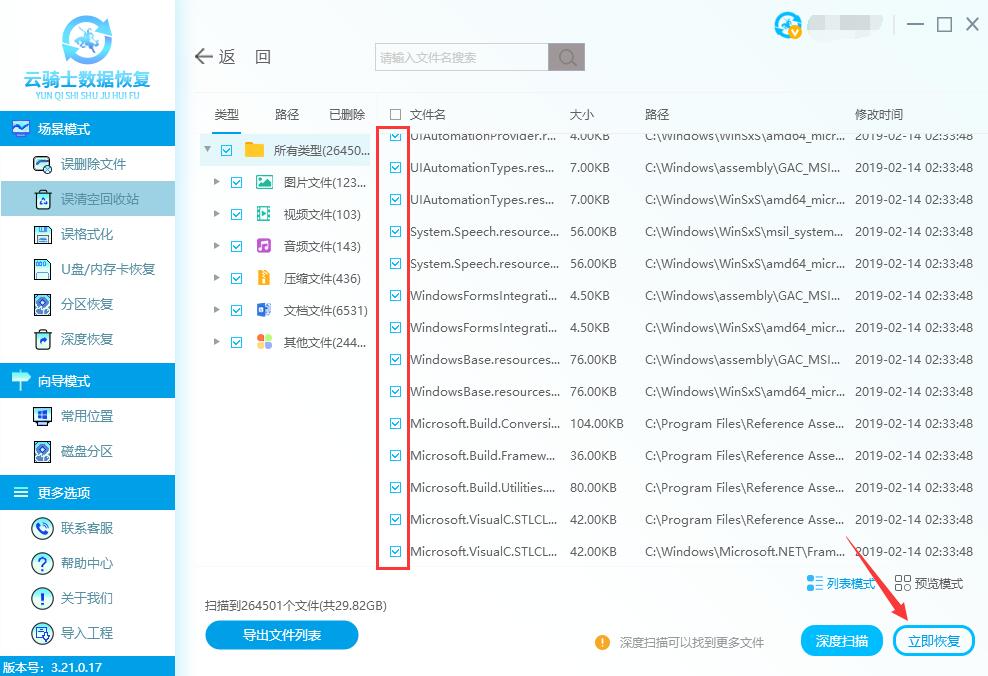
点击阅读全文